오늘은 무료PDF편집기를 통해서 PDF편집프로그램 설치하지 않고도 PDF파일합치기 하는 방법에 대해 알아보도록 할게요.
목차
PDF 합치기 사이트
여러 개의 분리된 PDF파일을 볼려면 일일이 다 열어서 봐야하고 그런 불편함과 귀찮음을 해결하기 위해서는 하나의 파일로 만들어서 보는 게 좋은데요 여러 PDF파일을 하나의 PDF파일로 만들어서 보려면 어떻게 해야 하는지 지금부터 차근차근 알아가보도록 하겠습니다.
pdf 편집 프로그램을 직접 설치하지 않고도 PDF 합치기를 할 수 있는 사이트입니다. 일단 인터넷 검색창에 스몰pdf, smallpdf라고 검색을 한다음에 웹사이트를 클릭해주세요.
Small pdf
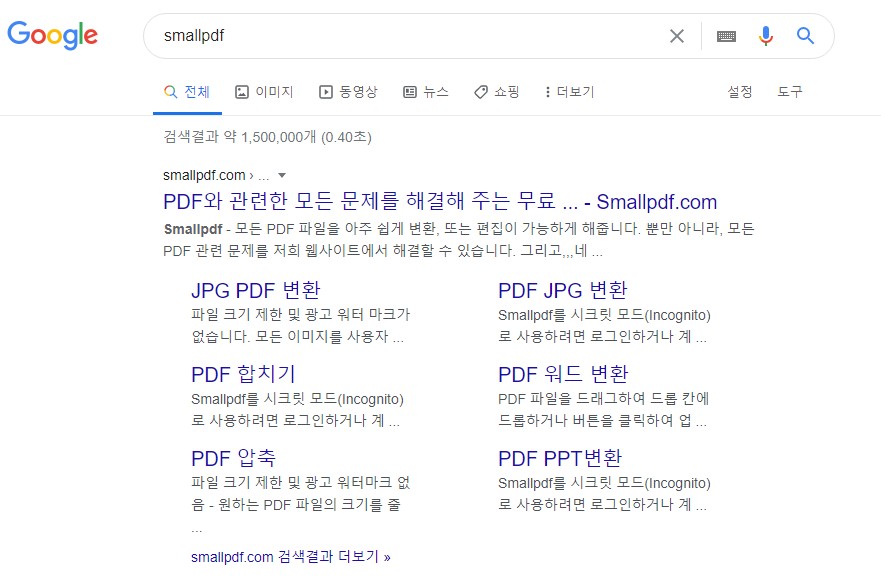
스몰피디에프를 열어보시면 이런 화면이 보이실 거예요 smallpdf는 온라인 pdf도구라서 따로 프로그램을 다운로드할 필요없이 온라인으로 쉽게 이용할 수 있어요. 프로그램을 설치해야하는 번거로움이 없는거죠.
smallpdf 메인화면에서 조금만 하단으로 내려보시면 PDF 합치기라는 메뉴가 보입니다. 여러 PDF를 1개의 통합된 문서로 결합해주는 기능인데요. 저 메뉴 클릭하도록 하겠습니다.
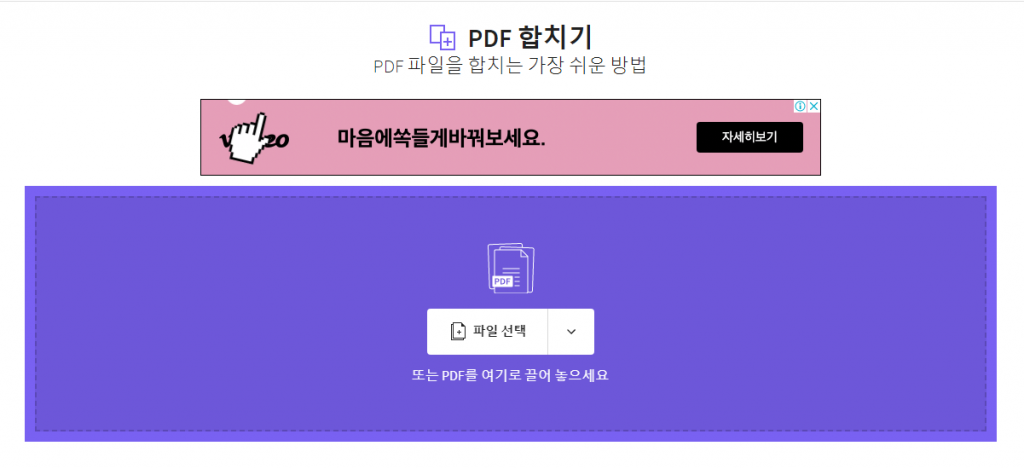
PDF합치기 페이지로 바뀌었죠? 여기서 PDF파일을 합쳐보도록 할게요. 이 페이지 가운데에는 합칠 PDF 파일을 선택하는 영역이 있습니다.
하단으로 조금 더 내려보시면 설명이 있는데 PDF파일 또는 여러 개의 파일을 드래그 앤 드롭하면 됩니다. 웹 브라우저 기반이라서 윈도우, 맥, 리눅스 등 모든 운영체제에서 사용이 가능합니다.
아까 위에서 말씀드렸던대로 병합할 파일들을 드래그 앤 드롭으로 선택하셔도 되고 파일 선택으로 여러 파일을 한 번에 지정해주셔도 됩니다. 파일을 선택해서 올리고 나면 두가지 메뉴가 나옵니다. 파일 병합과 페이지 병합인데요.
세부기능은 유료
파일 병합은 올린 파일을 그대로 합쳐버리는 것이고 페이지 병합은 각각의 파일에서 원하는 페이지를 선택해서 합치는 기능입니다. 프로라고 쓰여져 있는것을 확인할 수 있는데 이런 세밀한 기능은 회원가입, 유료로 제공됩니다.
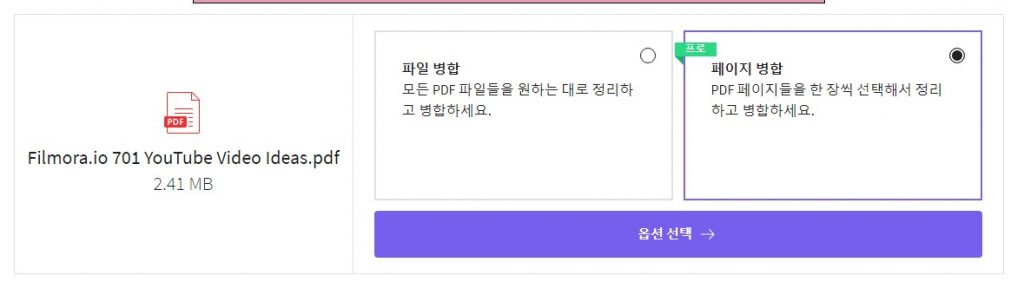
합칠 pdf 파일을 모두 올렸다면 옵션선택을 누른 뒤 나오는 페이지에서 파일 합치기를 진행하면 됩니다. 합치기가 온라인 상에서 완료되고 나면 합쳐진 파일을 다운로드 받을 수 있습니다. 물론 링크를 이메일로 공유할수도 있습니다.
앞서 Small PDF 초기화면에서 보셨듯이 단지 PDF 파일 합치기 기능 뿐 아니라 편집 기능도 이 사이트는 가지고 있습니다. 그래서 PDF 와 관련된 것은 한번에 해결할 수 있는 사이트죠. 급하게 pdf 편집이나 합치기가 필요할 경우 이 사이트를 유용하게 사용할수 있겠습니다.